Kako dodati virtualno ozadje v Zoom?

Kako dodati virtualno ozadje v Zoom? - Preprosti koraki za uporabo virtualnih ozadij v Zoomu.
Tukaj je vprašanje od Michaela:
Včeraj sem bil sredi pomembnega sestanka in nenadoma se je Microsoft Teams znova zagnal. Pravzaprav me je prekinilo od klica in moral sem čakati dlje časa, da sem se ponovno povezal. Ta težava se mi je po tem večkrat zgodila. Ali mi lahko sporočite rešitev za to?
Hvala za vaše vprašanje. Priporočamo, da tukaj izvedete postopek v dveh korakih. Najprej prisilno zaprete Teams in nato počistite njegov predpomnilnik. Če oboje ne deluje, bo morda potrebna ponovna namestitev programske opreme. Preberite za podrobnosti.
1. Prisilno zaprite Microsoft Teams
Prva stvar, ki jo lahko storite, je, da prisilno zaprete Microsoft Teams iz upravitelja opravil.
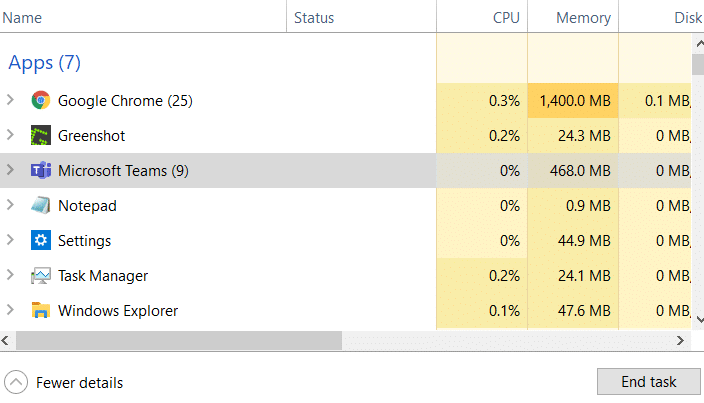
2. Odstranite datoteke predpomnilnika Microsoft Teams:
Obstaja možnost, da bi to težavo povzročile poškodovane predpomnjene datoteke Microsoft Teams. Če želite odpraviti to težavo, bomo morali odstraniti predpomnjene datoteke, ki se nahajajo v mapi Windows AppData.
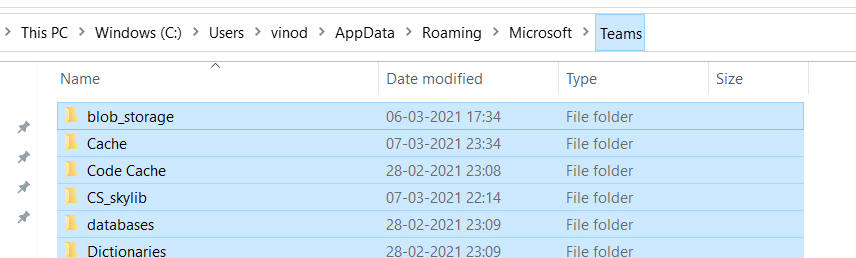
Če težave ne odpravite, znova namestite Microsoft Teams:
Če zgoraj opisani koraki niso pomagali, bi bilo naše priporočilo, da nadaljujete in znova namestite Microsoft Teams na svoj računalnik r.
Kako dodati virtualno ozadje v Zoom? - Preprosti koraki za uporabo virtualnih ozadij v Zoomu.
Naučite se preprosto spremeniti prikazano ime v aplikaciji Zoom Meetings pred sestankom.
Naučite se, kako preprosto spremeniti virtualno ozadje v Microsoft Teams in ustvarite edinstvene videoklice.
Naučite se, kako lahko preprosto prilagodite sliko svojega računa za sestanke Zoom v operacijskih sistemih Android in Windows.
Pozabljeno geslo za Teams? Odkrijte, kako enostavno ponastaviti svoje geslo in zaščititi svoje podatke.
Ne morete trajno spremeniti pisave Microsoft Teams? Naučite se preproste rešitve, ki vam lahko pomaga.
Naučite se prilagoditi melodije zvonjenja v Microsoft Teams za Windows, splet, Android in macOS.
Kako onemogočiti samodejni zagon Zooma ob zagonu sistema Windows?
Naučite se izklopiti hrup na namizju Slack in e-poštnih opomnikih, obvestilih in zvokih
Naučite se, kako lahko preprosto predstavite datoteko ppt na sestankih Microsoft Teams.








